Harkitsetko uutta puhelinta, mutta et tiedä onko vaivan vaivan arvoinen vaihtaminen? Haluatko todella iPhonen, mutta onko kaikki yhteystietosi ja tietosi Samsungilla tai muulla Android-puhelimella?
Vaihtamisen Androidista iPhoneen pitäisi olla yksinkertainen. Tässä on mitä sinun on tiedettävä kuinka siirtää yhteystietosi Androidista iPhoneen.
Muutatko iOS: ään? Älä jätä tietojasi taakse!
Tietojen siirtäminen puhelimesta toiseen on paljon yksinkertaisempaa kuin ennen. Usein suurin riski on tietojen päällekkäisyys, eikä tietojen menetykset. Tämä pätee kopioitaessa tietoja saman alustan kahden puhelimen, kuten Androidin, Androidiin, sekä eri käyttöympäristöjen välillä.
Voit siirtää kaikenlaisia tietoja Androidista iPhoneen, mukaan lukien yhteystiedot, valokuvat ja sovellukset. On myös mahdollista kopioida erityyppisiä tietoja videoista ja asiakirjoista sähköpostitileihin. On kuitenkin tehtävä erittäin tärkeä vaihe, ennen kuin siirrät tietoja Androidista iPhoneen.
Varmista aikaa, että siirrettävät tiedot - mukaan lukien tarvittaessa ulkoisen microSD-muistisi tiedot - mahtuvat uuteen iPhoneesi. IPhoneissa ei ole laajennettavaa tallennustilaa, joten puhelimen sisäänrakennettu tallennustila rajoittaa sinua. Käytettävissä oleva tallennustila vaihtelee laitteiden välillä, joten tarkista laitteesi enimmäismuisti ennen jatkamista.
Kun olet valmis, lue jatkaaksesi tietojen siirtämistä Androidista uuteen iPhoneen.
Kuinka siirtää yhteystietoja Androidista iPhoneen siirtymällä iOS: iin
Jos vaihdat puhelinta, sinun on siirrettävä yhteystiedot. Aikaisemmin tämä tarkoitti vain yhteystietojen kopiointia SIM-kortille, korttien vaihtamista ja siirtämistä uuteen puhelimeen. Joten mikä on ratkaisu nyt? Kuinka siirrät osoitekirjan ja yhteystiedot Androidista iPhoneen?
Kuten käy ilmi, voit käsitellä kaikkia Android-laitteiden iPhone-tietojen siirtymiä käyttämällä Siirry iOS-sovellukseen. Tämä ei kuitenkaan sovellu Android 4.4 -käyttöjärjestelmää vanhemmille puhelimille, joten kannattaa mieluummin käyttää manuaalisia menetelmiä (katso alla).
Kun sovellus on asennettu, varmista, että sekä Android-laite että iPhone on kytketty lataamiseen ja että Wi-Fi on käytössä. Noudata sitten näitä vaiheita:
- Käynnistä uusi iPhone käynnistämällä asennusprosessi.
- valita Sovellukset ja tiedot > Siirrä tietoja Androidista.
- Kirjoita näytetty koodi Siirrä iOS-sovellukseen Androidissa.
- Valitse, mitä haluat kopioida iPhoneen.
- hana Seuraava.
- Kun kopiointi on valmis iOS: lla, napauta Tehty Androidilla.
- Napauta iPhonessa Jatkaa ja lopeta asennus.


Tämän sovelluksen avulla voit kopioida erityyppisiä tietoja. Apple toteaa, että Siirrä iOS-sovellukseen yhdessä yhteystietojen kanssa voit myös siirtää:
- Viestihistoria
- Web-kirjanmerkit
- Postitilit
- Kalenterit
Sovellus siirtää myös kameravalokuvat Androidista iPhoneen. Lisäksi molemmilla alustoilla saatavilla olevat ilmaiset sovellukset siirretään prosessin aikana. Sovelluksissa, joissa ei ole tarkkaa hakua, Siirtyminen iOS: iin saattaa korostaa muita vaihtoehtoja sopivina korvikkeina.
Siirtyminen iOS: iin ei kuitenkaan pysty siirtämään kaikkia tietoja automaattisesti. Musiikki, kirjat, PDF-tiedostot ja muun tyyppiset tiedostot on siirrettävä manuaalisesti. Alla on ohjeet tämän tekemiseen.
Siirrä yhteystietoja SIM-kortilla
Vaikka on mahdollista tallentaa yhteystietoja SIM-kortille, niin tämän tekeminen ei ole yleistä nykyään. Suuri kokoelma ei ehkä mahtu SIM-kortille, ja joudut ongelmiin, jos uusi puhelimesi käyttää erikokoista SIM-korttia kuin vanha.
Jos kuitenkin haluat siirtää vain muutamia avainkysymyksiä, tämä menetelmä saattaa toimia tarpeitasi varten. Jos et välitä DIY-kiertotavasta, voit tehdä niin muuttaa SIM-kortin kokoa Oman mikro-SIM-kortin tekemisen salaisuusIPadin saapumisen myötä mikro-SIM-korteista on tullut yleistä kaikille, jotka haluavat muodostaa yhteyden mobiiliverkkoon tablettilaitteesta. Yhä useammat matkapuhelimet käyttävät myös näitä siruja ... Lue lisää sopimaan muihin puhelimiin (omalla vastuulla).
Avaa Android-käyttöjärjestelmä Yhteydet sovellus ja valitse sitten asetukset. Valitse tässä Vie> Vie SIM-kortille. hana kunnossa jatkaaksesi ja valitsemalla yhteystiedot, jotka haluat varmuuskopioida SIM-kortille.
Voit säästää aikaa laajentamalla oikean yläkulman valikkoa ja valitsemalla merkitse kaikki. Muista kuitenkin, että SIM-kortillasi ei ehkä ole kapasiteettia kaikille yhteystiedoille.


Kun kaikki vaaditut yhteystiedot on valittu, napsauta Viedä > Lisää yhteystieto.
Seuraava vaihe on sammuttaa puhelin, poistaa SIM-kortti ja asentaa se iPhoneen. Mene Asetukset> Yhteystiedot> Tuo SIM-yhteystiedot. Valitse tili, johon haluat tuoda ne (iCloud tai gmail), odota sitten, kun ne tuovat.



Siirrä yhteystiedot iPhoneen jakamalla VCF-tiedosto
Jos yllä olevat menetelmät eivät toimi, voit helposti siirtää yhteystietoja iPhonellesi viemällä VCF-tiedoston, joka sisältää niiden tiedot.
Käytä jälleen Android-puhelimesi Viedä toiminto Yhteystiedot-sovelluksessa. Tällä kertaa valitsemalla vaihtoehto SD-kortille tai sisäiseen tallennustilaan (.vcf-tiedosto). Tämä on vCard-muoto, jonka voit lähettää iOS-laitteellesi sähköpostin liitteenä, pilvisäilön tai vastaavien avulla.
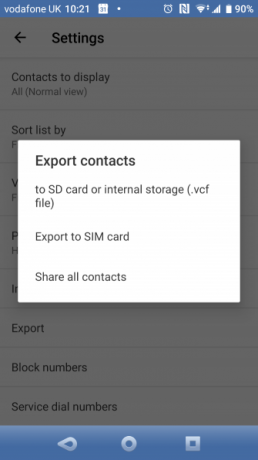
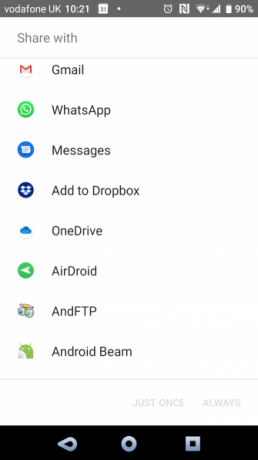
Vaihtoehtoisesti voit käyttää Jaa kaikki yhteystiedot vaihtoehto. Kun VCF-tiedosto on valmis jaettavaksi, synkronoi vain iPhonellesi ja avaa se liitteenä tallentaaksesi yhteystiedot uudelle laitteellesi.
Entä jos yhteystietosi tallennetaan vain Gmailiin? Tässä on miten tuo Google-yhteystiedot iPhoneen Kuinka siirtää Google-yhteystietoja Androidista iPhoneenTarvitseeko sinun tietää, miten siirtää yhteystietoja Androidista iPhoneen? Tässä on useita tapoja synkronoida yhteystiedot. Lue lisää .
Kuinka siirtää muita tietoja Androidista iPhoneen
Jos siirryt Androidista iPhoneen ja sinulla on muita tietoja, jotka haluat siirtää, on olemassa muutama vaihtoehto.
Manuaalinen vaihtoehto on kopioida tiedot USB-kaapelin avulla tietokoneellesi ja siirtää tiedot sitten iPhoneen samalla tavalla.
Vaihtoehtoisesti voit synkronoida tietosi pilveen. Vaikka siirtyminen Androidista iPhoneen saattaa johtaa siihen, että käytät oletusarvoisesti iCloudia, saatat mieluummin pysyä Google Drivessa. Molemmat ovat saatavana iPhonessa; sillä välin sinulla on paljon vaihtoehtoja päästä iCloudiin Android-laitteella 5 tapaa käyttää iCloudia Android-laitteellasiOnko sinun kirjauduttava iCloud-sähköpostiin, kalenteriin ja yhteystietoihin Android-laitteellasi? Näin voit synkronoida iCloud-tilisi Androidiin. Lue lisää . Dropbox on myös hyvä vaihtoehto.
Tavoitteena on synkronoida tiedot Androidista pilviratkaisuun ja sitten iOS-laitteeseesi. Synkronointi voi viedä hetken, mutta se ei vaadi johtoja, mikä tekee ratkaisusta älykkäämmän. Tarkista haluamasi synkronointiratkaisun vaiheet, jos jout vaikeuksiin.
Vaihtaminen Androidista iPhoneen on helppoa
Se voi aluksi olla pelottavaa, mutta datan siirtäminen iOS: iin ei ole niin hankalaa kuin luuletkaan. Noudata yllä olevia vaiheita saadaksesi Android-yhteystiedot, valokuvasi, sovelluksesi ja muut tiedot uuteen iPhoneen.
Nyt kun olet iPhonen käyttäjä, varmista, että tiedät parhaat iPhonen ominaisuudet 7 salaista iPhone-ominaisuutta, jotka vaikuttavat ystäviisiHaluatko kaivaa joitain hauskoja temppuja, joita iPhonellasi on varastossa? Katso nämä ominaisuudet, jotka tekevät ystävillesi vaikutuksen. Lue lisää ja kuinka ylläpitää iPhoneasi oikein.
Tytäryhtiöiden ilmoittaminen: Ostamalla suosittelemiasi tuotteita autat pitämään sivuston hengissä. Lue lisää.
Varapäätoimittaja turvallisuuteen, Linuxiin, DIY: hen, ohjelmointiin ja teknisiin selityksiin. Hän tuottaa myös The Really Useful Podcastin ja hänellä on laaja kokemus työpöydän ja ohjelmistojen tuesta. Linux Format -lehden avustaja Christian on Vadelma Pi-tinkerer, Lego-rakastaja ja retro-fani.

